Dica: Como remover apps nativas do Windows 10 de forma simples e rápida
Junto com o Windows 10, a Microsoft preparou um conjunto de apps que reforçam o sistema operativo. Muitas delas são úteis e práticas, mas nem todos lhe dão utilização.
É por isso lógico que as queiram remover do sistema, recuperando assim algum espaço em disco e até recursos. A forma mais simples de fazer isto é recorrer a uma simples app, como a que hoje trazemos.
Existem várias formas de conseguir gerir as aplicações presentes no Windows 10. A mais prática de todas é recorrendo à PowerShell e com um simples conjunto de comandos este processo fica resolvido.
A ferramenta ideal para gerir as apps nativas do Windows 10
Mas como nem todos são experientes nesta área e têm receio de estragar o Windows 10, surgem alternativas mais simples e mais rápidas. A que hoje trazemos tem provas dadas e chama-se O&O AppBuster.
Como remover apps nativas do Windows 10
Com esta aplicação podem gerir de forma simples e rápida as apps nativas do Windows 10 que estão instaladas e disponíveis para utilização. Como se esperaria, bastam 3 ou 4 cliques e a limpeza do sistema é feita.
Depois de selecionar as apps a serem eliminadas, só precisam de carregar no botão de remover para que o processo se inicie. Será questionado se pretendem remover para todos os utilizadores e o processo termina depois.
Uma visão geral das aplicações presentes
De base, o O&O AppBuster apenas mostra as principais aplicações instaladas, mas é possível alargar e mostrar outras que estão escondidas e que podem também ser removidas.
Basta ao utilizador alterar a vista e adicionar as novas áreas que quer ver. Podem também ordenar as apps presentes, sendo o mais usado o que as coloca ordenadas por tamanho.
Trazer de volta as apps que removeram
Outro pormenor importante do O&O AppBuster é que não se limita a remover aplicações. Consegue também repor as mesmas caso seja necessário. O processo é idêntido ao de remoção.
O utilizador só necessita de escolher da lista presente as apps que quer trazer de volta e depois carregar no botão de instalação. Todo o processo é automático, simples e rápido, trazendo de volta as apps pretendidas.
Importa ressalvar que ao reinstalar uma aplicação esta não traz de volta os dados do utilizador. Caso o pretendam devem realizar uma cópia de segurança antes.
Se procuram uma forma simples e rápida de gerir as apps nativas do Windows, então esta é uma das melhores escolhas que podem encontrar. O O&O AppBuster realiza o pretendido, sem esforço e sem complicação.
Este artigo tem mais de um ano


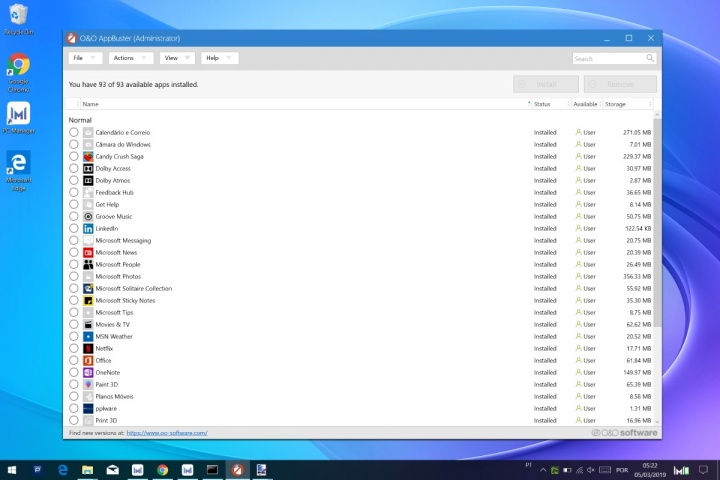
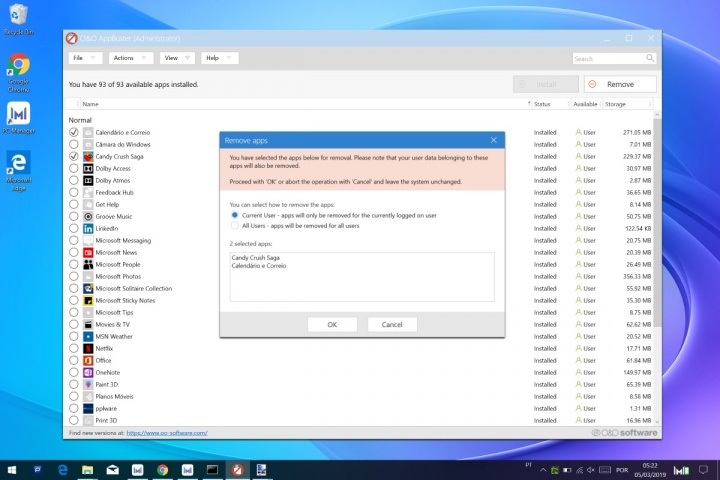
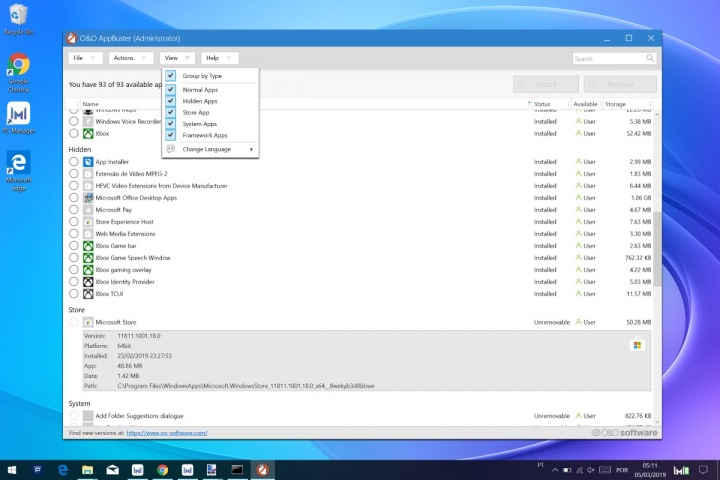
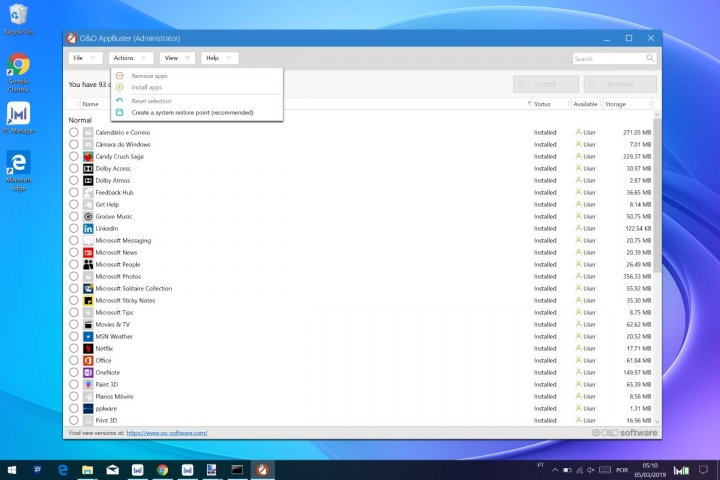
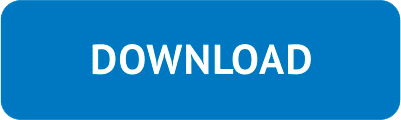


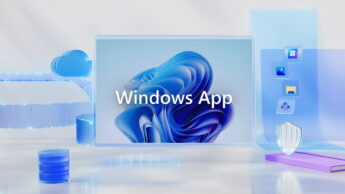
















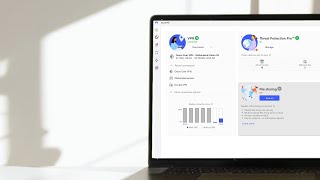





CCleaner também fazia isso,
Infelizmente é meio inútil o esforço, já que muitas vezes os apps se auto-instalam. Sem contar que a cada versão nova do W10, todo o “bloatware” acaba voltando novamente e ainda corres risco de perder alguns arquivos.
Vá lá confiar nesse sistema.
Já atualizei para 1803 e 1809, e isto, de auto-instalar ou voltar automaticamente com a atualização, não ocorre.
Um hora vai acontecer, se é que aconteceu e você nem notou, afinal tais bloatwares não ficam a mostra.
A cada grande atualização de versão, não sub, é comum de tudo ser reestruturado.
No meu caso, fiz tantas modificações no Windows através do Winreducer, e ao atualizar pra nova versão, tudo foi removido e lá instalaram novamente aquele Edge, Paint 3D e toda aquele lixo de jogos. Tive que instalar um programa de terceiros pra tentar debelar o problema, mas o Windows costuma mudar as configurações. Eles tem acesso a tudo.
Não tive mais saco de utilizar o Windows depois de tanto trabalho, pra nada!
Já me aconteceu, infelizmente
Aproveitem e falem do “O&O ShutUp10” que é excelente pra ter controle total sobre o sistema. E também desativar a telemetria.
Pena que é inútil, afinal o Windows de tempos em tempos muda as configurações do programa ativando tudo aquilo que você desativou.
No fundo, no fundo, é como enxugar gelo, é em vão.
No Windows 10 você não tem controle algum sobre o sistema, por mais que hajam teimosos aqui e “técnicos” que digam o contrário, quem usa o Windows a bastante tempo sabe disso.
Claro que há sempre os tolos pra ficar indo no programa “vigiar” se não tem nada ativado ou instalado, mas tem que ter muita paciência pra ser baba do sistema operativo.
Excelente dica. Mesmo que após uma nova actualização as aplicações sejam reinstaladas, é usar novamente este programinha e desinstalar tudo novamente. Fácil, rápido e gratuito.
Vocês tem muita paciência em tentar domar o indomável.
Parabéns por isso!
Sinceramente não vejo qualquer vantagem em desinstalar as apps nativas do SO. O espaço que se ganha no disco é diminuto e,normalmente,vão ter de instalar “novas” aplicações para fazer o trabalho que as nativas faziam. E como ninguém trabalha de graça…as apps de substituição serão mais “pesadas” porque a elas vêm sempre “atrelados” alguns “vermes” prejudiciais ao próprio PC e SO. E existe sempre a opção de desativar em vez de desinstalar…mas cada um sabe de si.
“Sinceramente não vejo qualquer vantagem em desinstalar as apps nativas do SO.”
Ninguém é obrigado a ter que conviver com programas inúteis e bloatware no sistema. Além desses programas ficarem se autoiniciando, gastando recursos e desempenho estando sempre ativos em segundo plano, tomam espaço, mesmo que diminuto e pessoas que gostam do minimalismo (apenas o essencial instalado) não irão gostar de ter lixo espalhado pelo sistema que nem sequer usam.
Quanto aos vermes, basta que você baixe os apps da loja da Microsoft ou do site do desenvolvedor e não sites de terceiros, e claro, que saiba ler antes de clicar em next, next, install.
Caríssimo..terminei o meu comentário com “cada um sabe de si”! Quer isso dizer que respeito as opções de cada um…o meu comentário resume-se a uma constatação que depois tento explicar. E a constatação é muito simples…O ESPAÇO QUE GANHAMOS EM DISCO COM A DESINSTALAÇÃO DE APPS QUE VÊM NATIVAMENTE NO SO É DIMINUTO E NÃO JUSTIFICA ESSA PREOCUPAÇÃO! E o que você chama de “autoiniciantes” tem uma boa solução…configure o SO para iniciar apenas com as apps que pretende. No meu caso inicio apenas o A.V…que é o “apenas o Defender. Tempo para começar a “navegar” a partir do toque no “botão de ligar”…12 segundos em média!
O William tá certo, nada disso adianta 100%. No Windows vc acha q manda, mas nao manda em nada…. E quem liga pra tempo de boot, ah por favor!!!
no powershell podem usar este comando: Get-AppxPackage -AllUsers | Remove-AppxPackage
Ué, como assim usar o “COMANDO”? Não é o linux que só usa comando e por isso é uma porcaria, agora que tá usando comandos no Windows, vai de boa? hehehe
que chato…
Outro app muito bom para isso, que é o que eu uso, é o BC Uninstaller (Bulk Crap Uninstaller).
O problema dos Apps nativo do Windows 10 não é por causa do espaço, é por que são ESPIÕES, ficam ROUBANDO recursos do sistema rodando em 2º plano, usando memória e processador que em algum momento FAZEM FALTA…